Želite povečati zmogljivost vašega virtualnega stroja? Tukaj je vse, kar morate vedeti, preden VM dodelite več jeder CPU.
Navidezni stroji (VM) so božji dar, če želite na svojem računalniku izvajati več operacijskih sistemov bojna postaja osebnega računalnika brez spreminjanja zagonskih nastavitev. Toda tako kot vsa druga tehnologija imajo tudi VM svoje omejitve in njihova največja pomanjkljivost je nezmožnost, da kar najbolje izkoristijo gostiteljsko strojno opremo. Ta težava je še bolj očitna v primeru virtualnih strojev, ki se izvajajo na hipervizorjih tipa 2, kot sta VirtualBox in VMWare Workstation, saj imajo omejen dostop do sistemskih virov.
Na srečo obstajajo načini za povečanje količine sredstev, dodeljenih VM, vključno z jedri CPE. Toda pravo vprašanje je: koliko jeder bi morali dodeliti virtualnemu stroju, da bi dosegel največjo zmogljivost, ne da bi naletel na težave s stabilnostjo?
Kaj so fizična in logična CPU jedra?
Preden razpravljamo o številu jeder, ki bi jih morali dodeliti VM, je pomembno razumeti razliko med fizičnimi in logičnimi jedri v vašem sistemu. Fizična jedra, preprosto imenovana jedra, so dejanske komponente strojne opreme, ki sodelujejo pri vseh vrstah procesnih nalog znotraj vašega CPE čipa.
Po drugi strani pa logična jedra temeljijo na konceptu hipernitnosti. Preprosto povedano, hipernitnost je funkcija, ki fizično jedro razdeli na več (običajno dve) logičnih jeder. Število logičnih jeder je mogoče izračunati tako, da pomnožite število fizičnih jeder z nitmi (neodvisnimi opravili ali tokovi podatkov), ki jih lahko izvaja vsako jedro.
Na primer, moj Ryzen 5 5600X ima šest fizičnih jeder in 12 niti, vsako jedro pa lahko izvaja dve niti. Zato ima moj sistem 12 logičnih jeder.
Kako preveriti število jeder na vašem CPE
Če ste na Windows 11, lahko z upraviteljem opravil preverite število fizičnih in logičnih jeder vašega procesorja:
- Desni klik na Začetek gumb in izberite Upravitelj opravil.
- Pomaknite se do Izvedba zavihek.
- Število fizičnih in logičnih jeder bo vidno pod procesor podmeni.
Ne pozabite si zabeležiti števila fizičnih jeder, ker vam bo prav prišlo, ko boste procesorje dodelili svojim navideznim računalnikom.
Koliko jeder naj dodelim svojemu VM?
Splošno pravilo je, da dodelitev 50–75 % vaših fizičnih jeder VM zagotavlja najboljše ravnotežje med zmogljivostjo in stabilnostjo. Vendar pa nikoli ne smete dodeliti več kot največje število fizičnih jeder, ki so na voljo v vašem sistemu. Celo najboljši procesorji ne bo mogel napajati gostiteljskega stroja, ne da bi imel težave s stabilnostjo, če vsa fizična jedra dodelite VM. Povečanje zmogljivosti, ki ga boste dosegli z dodelitvijo vsakega fizičnega jedra, ni vredno tveganja zrušitve celotnega sistema. Hudiča, preobremenitev jeder procesorja lahko povzroči zmanjšano zmogljivost in težave z zakasnitvijo, saj bosta gostitelj in VM začela tekmovati za prosta jedra.
Da bi bile zadeve bolj zapletene, VirtualBox navaja vaše logična jedra kot procesorji v nastavitvah, ne v fizična jedra. Ko v računalniku odprem nastavitve VirtualBoxa, mi omogoči dodelitev vseh 12 mojih Ryzen 5 5600X logična jedra kot procesorji za VM, kar bi morali nikoli narediti.
Najboljša praksa je, da preverite število fizičnih jeder, ki so na voljo v vašem CPE prek upravitelja opravil in dodelite polovico tega števila v nastavitvah VirtualBox. Na primer, običajno dodelim tri "procesorje" virtualnemu stroju, kar je natanko polovica fizična jedra na mojem procesorju. Na ta način lahko uživam v dobri zmogljivosti svojih navideznih računalnikov, ne da bi me skrbelo BSOD ali zrušitev moje naprave.
Kako povečati število jeder procesorja v VirtualBoxu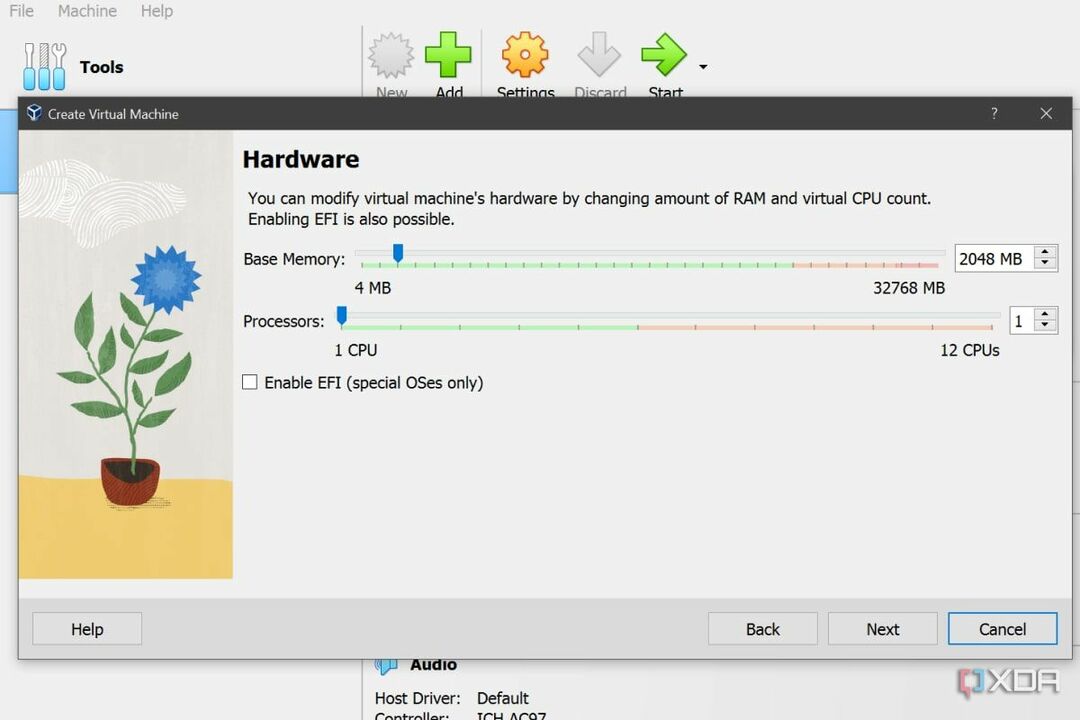
VirtualBox vam omogoča dodelitev jeder procesorja virtualnemu stroju v času njegovega ustvarjanja. Toda procesorje lahko pozneje znova dodelite omenjenemu VM, tako da sledite tem korakom:
- Izberite virtualni stroj po vaši izbiri in kliknite na nastavitve možnost.
- Namenjen Sistem in kliknite na Procesor zavihek.
- Povlecite Drsnik procesorjev proti desni, da povečate število jeder, dodeljenih virtualnemu stroju.
- Pritisnite v redu da shranite spremembe.
In to je to! Dodeljevanje več jeder vašemu virtualnemu stroju je eden najpreprostejših načinov za izboljšanje njegove zmogljivosti. Kot sem že omenil, je dodelitev polovice vaših fizičnih jeder VM dovolj, da bo vaš VM bolj odziven, ne da bi gostiteljski sistem izpostavil težavam s stabilnostjo.
Prav tako lahko omogočite prehod GPE v določenih hipervizorjih, da izboljšate igranje iger in urejanje videa zmogljivosti svojih VM-jev. Na žalost se VirtualBox ne ujema dobro z grafičnimi deli, vendar lahko preberete naše vodnik naprej uporabo vašega GPE s tem hipervizorjem če želite izboljšati zmogljivost svojega VM pri izvajanju grafično zahtevnih delovnih obremenitev. Če še niste omogočili virtualizacije, si oglejte naša navodila po korakih vodnik o tem, kako to storiti v sistemu Windows 11.